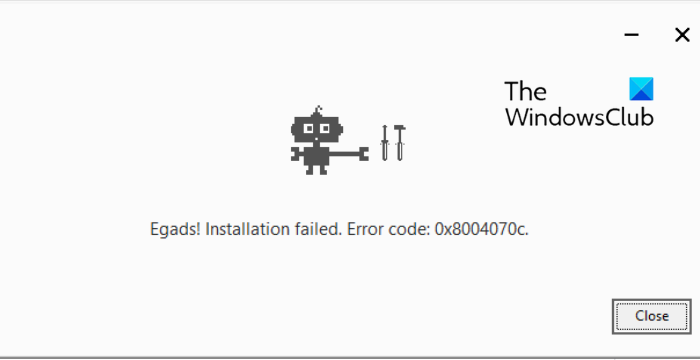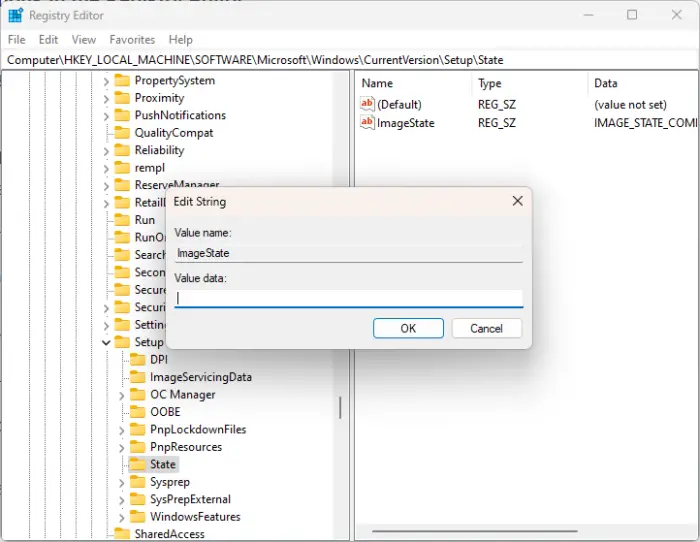Dieser Beitrag enthält Lösungen zur Behebung Chrome-Installation fehlgeschlagen, Fehlercode 0x8004070c. Der Fehlercode 0x8004070c weist darauf hin, dass bei der Installation von Google Chrome auf Ihrem Computer ein Problem aufgetreten ist. Die Fehlermeldung lautet:
Gott sei Dank! Installation fehlgeschlagen. Fehlercode: 0x8004070c.
Glücklicherweise können Sie einige einfache Vorschläge befolgen, um den Fehler zu beheben.
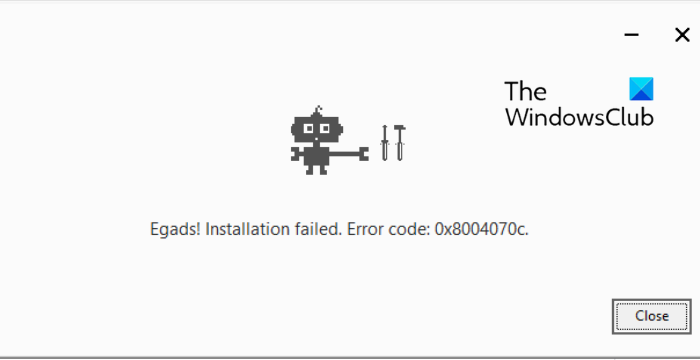
Was verursacht den Fehlercode 0x8004070c bei der Installation von Chrome?
Der Fehlercode 0x8004070c tritt normalerweise auf, wenn das Installationspaket der Anwendung eine erforderliche Datei nicht finden oder darauf zugreifen kann. Es kann jedoch auch aufgrund von Problemen mit dem Windows Installer-Dienst auftreten. Einige andere Gründe, warum es auftreten kann, sind:
- Beschädigte oder beschädigte Installations-Setup-Dateien
- Unterbrechungen aufgrund von Drittanbieter-Apps
- Nicht ausreichende Berechtigungen
Behebung des Chrome-Installationsfehlercodes 0x8004070c
Befolgen Sie diese Vorschläge, um den Chrome-Installationsfehlercode 0x8004070c zu beheben.
- Löschen Sie Chrome-Restdateien
- Führen Sie die Installationsdatei als Administrator aus
- Deaktivieren Sie vorübergehend Antivirensoftware von Drittanbietern
- Verwenden Sie die Fehlerbehebung bei der Programminstallation und -deinstallation
- Nehmen Sie Änderungen im Registrierungseditor vor
- Installieren Sie Chrome im Clean Boot-Status
Sehen wir uns diese nun im Detail an.
3]Chrome-Restdateien löschen
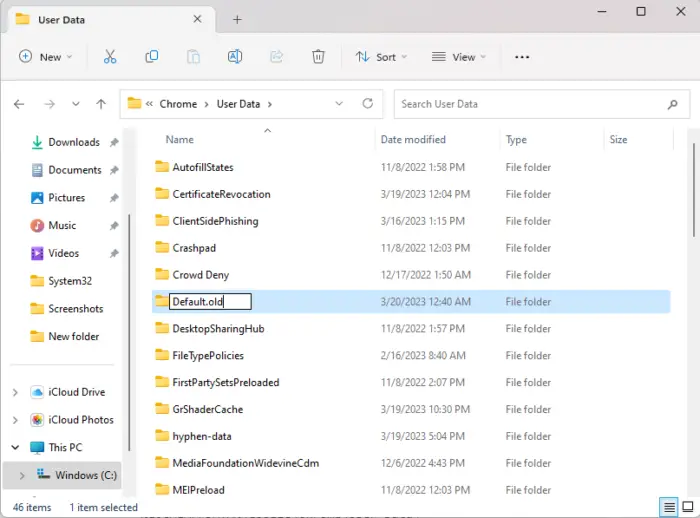
Wenn beim Versuch, ein Update zu installieren, der Chrome-Installationsfehler 0x8004070c auftritt, löschen Sie alle verbleibenden Dateien der vorherigen Version. So können Sie es machen:
- Drücken Sie die Taste Windows-Taste + E öffnen Dateimanager.
- Fügen Sie Folgendes in die Adressleiste ein und klicken Sie Eingeben:
%LOCALAPPDATA%\Google\Chrome\User Data\
- Suchen Sie hier nach dem Ordner mit dem Namen Standard.
- Benennen Sie diesen Ordner um in Standard.alt.
- Starten Sie Ihr Gerät neu und prüfen Sie, ob der Fehler behoben wird.
2]Führen Sie die Installationsdatei als Administrator aus
Der Fehlercode 0x8004070c bei der Installation von Google Chrome kann aufgrund fehlender Berechtigungen auftreten. Klicken Sie in diesem Fall mit der rechten Maustaste auf die Chrome-Installationsdatei und wählen Sie „ Als Administrator ausführen.
3]Antivirensoftware von Drittanbietern vorübergehend deaktivieren
Auf Ihrem Gerät installierte Antivirensoftware von Drittanbietern kann für Installationsfehler verantwortlich sein. Deaktivieren Sie die Antivirensoftware und prüfen Sie, ob der Fehler behoben ist. Wenn das Deaktivieren der Software nicht funktioniert, deinstallieren Sie die Antivirensoftware vorübergehend und überprüfen Sie, ob dies der Fall ist.
4]Verwenden Sie die Fehlerbehebung bei der Programminstallation und -deinstallation
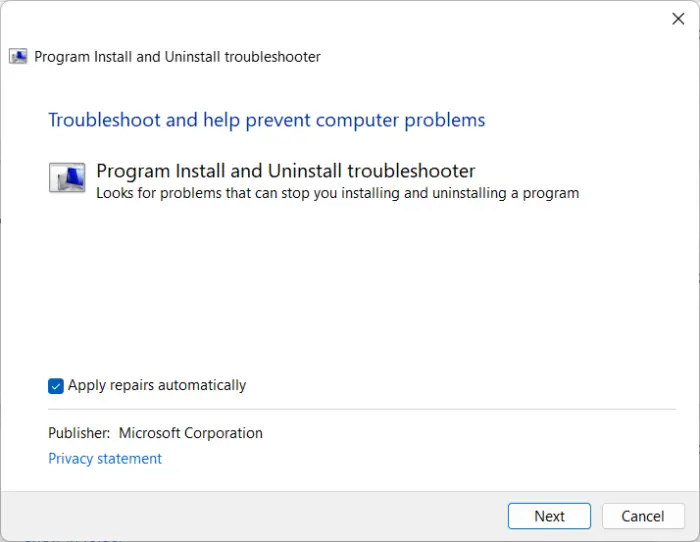
Das Ausführen der Fehlerbehebung bei der Programminstallation und -deinstallation kann Windows-Benutzern dabei helfen, Probleme im Zusammenhang mit der Installation oder Entfernung von Programmen automatisch zu beheben. Diese Problembehandlung kann auch dabei helfen, beschädigte Registrierungsschlüssel zu reparieren und zu reparieren. So können Sie es verwenden:
- Laden Sie die Fehlerbehebung bei der Programminstallation und -deinstallation von Microsoft herunter offizielle Download-Seite.
- Klicken Sie auf die heruntergeladene Datei und die Fehlerbehebung wird geöffnet.
- Klicke auf Nächste und auswählen Installieren.
- Es erscheint nun eine Programmliste. Wählen Sie das Programm aus, bei dem das Problem auftritt.
- Klicken Sie abschließend auf Nächste um mit der Fehlerbehebung zu beginnen.
5]Nehmen Sie Änderungen im Registrierungseditor vor
Das Löschen des ImageState-Wertdatenfelds und das Löschen eines bestimmten Verzeichnisses oder Schlüssels, der mit Google Update Clients verknüpft ist, kann zur Behebung des Fehlers 0x8004070c bei der Installation von Chrome beitragen. Hier ist wie:
- Drücken Sie die Taste Start Schaltfläche, Typ regeditund schlagen Eingeben.
- Navigieren Sie nach dem Öffnen des Registrierungseditors zum folgenden Pfad:
HKEY_LOCAL_MACHINE\SOFTWARE\Microsoft\Windows\CurrentVersion\Setup\State
- Doppelklicken Sie im rechten Bereich auf ImageState Geben Sie den Wert ein, löschen Sie die Wertdaten und klicken Sie auf OK.

- Navigieren Sie nun zum folgenden Pfad:
HKEY_LOCAL_MACHINE\SOFTWARE\Google\Update\Clients
- Hier suchen Sie nach {430FD4D0-B729-4F61-AA34-91526481799D} Klicken Sie mit der rechten Maustaste darauf und wählen Sie aus Löschen.
- Starten Sie Ihr Gerät anschließend neu und prüfen Sie, ob Sie Chrome installieren können.
6]Installieren Sie Chrome im Clean Boot-Status
Auf Ihrem Gerät installierte Anwendungen von Drittanbietern können der Grund für das Auftreten des Fehlercodes 0x8004070c sein. Führen Sie einen sauberen Neustart Ihres PCs durch, um alle Anwendungen von Drittanbietern einzuschränken. Hier ist wie:
- Klicke auf Startsuchen nach Systemkonfiguration und öffne es.
- Navigieren Sie zu Allgemein Registerkarte und überprüfen Sie die Selektiver Start Option und die Systemdienste laden Option darunter.
- Navigieren Sie dann zu Dienstleistungen Klicken Sie auf die Registerkarte und aktivieren Sie die Option Verstecke alle Microsoft-Dienste.
- Klicke auf Alle deaktivieren in die untere rechte Ecke und drücke Anwenden Dann OK um Änderungen zu speichern.
Wenn der Fehler im Clean Boot-Status nicht auftritt, müssen Sie möglicherweise einen Prozess nach dem anderen manuell aktivieren und herausfinden, wer der Schuldige ist. Sobald Sie es identifiziert haben, deaktivieren oder deinstallieren Sie die Software.
Mehr Tipps: Programme können unter Windows nicht installiert oder deinstalliert werden
Wir hoffen, dieser Beitrag hat Ihnen geholfen.
Wie behebe ich, dass die Installation von Google Chrome fehlgeschlagen ist?
Um den Fehler bei der Installation von Google Chrome zu beheben, schalten Sie zunächst das Antivirenprogramm eines Drittanbieters aus und laden Sie das Installationspaket erneut herunter. Wenn dies jedoch nicht funktioniert, führen Sie die Problembehandlung für die Programminstallation und -deinstallation aus und versuchen Sie, im sauberen Startzustand zu installieren.
Lesen: Beheben Sie den Google Chrome-Fehler 0xc00000a5
Was ist der Fehlercode 0x80040c01?
Der Fehler 0x80040c01 tritt normalerweise während der Softwareinstallation auf. Wenn es bei Chrome oder Edge auftritt, führen Sie die Installationsdatei als Administrator aus, deaktivieren Sie vorübergehend Antivirensoftware von Drittanbietern, verwenden Sie die Fehlerbehebung bei der Programminstallation und -deinstallation oder installieren Sie Chrome im Clean Boot-Status. Wenn es bei anderen Programmen auftritt, können Sie auch Ihre temporären Dateien löschen, die Installationsdatei erneut an einen anderen Speicherort herunterladen und das Setup als Administrator ausführen und prüfen, ob es hilft.
TIPP: Lesen Sie diesen Beitrag, wenn Sie Google Chrome nicht unter Windows installieren können und die Fehler 4, 7, 12, 13, 31, 35, 57, 102, 103 erhalten.